Jag har glömt lösenordet på min iPhone 6. Jag har försökt ange den möjliga lösenkoden flera gånger, men nu står det "iPhone är inaktiverad anslut till iTunes." Så, hur kan jag låsa upp min låsta iPhone utan att tappa data just nu? Tack så mycket!
De flesta Apple-användare skulle välja att ange ett lösenord eller Touch ID för att låsa iPhone-skärmen som ett effektivt sätt att skydda deras integritet. Men desto mer komplicerat är lösenordet du skapade, desto mer troligt kommer du att glömma det, precis som den allvarliga situationen som jag nämnde ovan.
Så vad ska du göra om du har glömt iPhone-lösenordet? Oroa dig inte, att glömma lösenordet till din iPhone eller iPad är inte nödvändigtvis ett katastrofalt problem. Följande är fyra lösningar som du kan hänvisa till för att ta bort din iPhone 15/14/13/12/11/XS/XR/X/8/7/6/5 lösenord. Välj en som passar dig och prova.
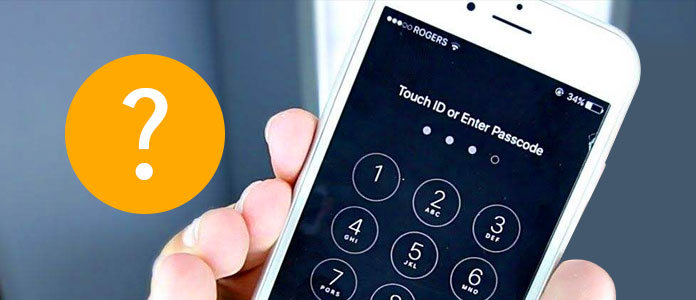
Glömt iPhone-lösenord
Om du har synkroniserat din iPhone eller iPad med iTunes tidigare kan du använda iTunes för att återställa enheten enkelt. Den tar bort din iPhone-lösenord tillsammans med annan personlig information, men om du har en säkerhetskopia kan du återställa den utan att tappa data.
1Anslut enheten till datorn du synkroniserade med och öppna iTunes. Om du frågar om en lösenord kan du prova en annan dator du har synkroniserat med. Eller så måste du hoppa till andra metoder nedan.
2Efter att iTunes känner igen din iPhone (iTunes känner inte igen din iPhone?), kommer den automatiskt att synkronisera din enhet och göra en säkerhetskopia.
3Vänta tills synkroniseringen och säkerhetskopieringen är klar, klicka på enhetsikonen och sedan på fliken "Sammanfattning" i den vänstra fältet. Välja återställa iPhone i den högra rutan för att ta bort iPhone-lösenordet.

4När du når inställningsskärmen medan du återställer din iOS-enhet trycker du på Återställa Backup för att återställa iPhone från iTunes-backupfiler och sedan kan du återställa din iPhone-lösenord utan att förlora data.

Om du aldrig har synkroniserat med iTunes innan du har glömt iPhone-lösenordet, eller om du inte lyckas återställa iPhone i del 1, kan du försöka tvinga din iPhone till Återställningsläge för att radera allt innehåll samt dess lösenord. Men var medveten om att om du inte har någon säkerhetskopia förberedd skulle denna metod göra att du förlorar all data på din enhet.
1Koppla från iPhone från datorn och stäng av iPhone.
2Håll hemknappen intryckt medan du ansluter iPhone till datorn igen.
3Fortsätt hålla hemknappen tills du ser skärmen "anslut till iTunes".
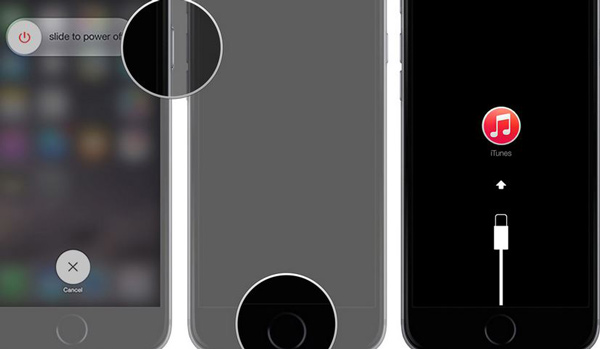
4Du får information om att din enhet är i återställningsläge. När du ser alternativet "Återställ" eller "Uppdatera" väljer du återställa.
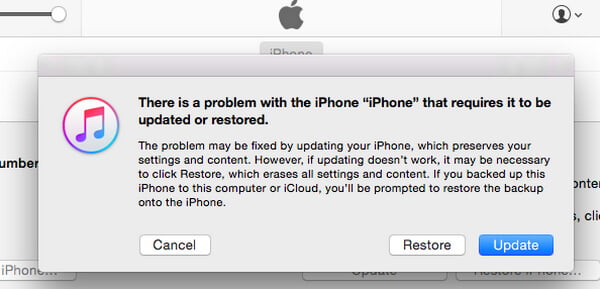
5iTunes kommer att ladda ner programvara för din enhet. Vänta tills processen är klar, så kan du konfigurera och använda din iPhone igen.
För Apple-användare som inte har iTunes på sin dator, hur låser du upp iPhone-lösenordet utan iTunes? Antar att du har aktiverat Hitta min iPhone i iCloud kan du använda den här funktionen för att fjärr radera din enhet och lösenord. Följ stegen nedan.
1Gå till icloud.com, Logga in iCloud-konto med Apple ID och lösenord. (Apple ID-lösenord eller -konto glömt? Återställ Apple ID nu.)
2Välj alternativet "Hitta iPhone" i LaunchPad.
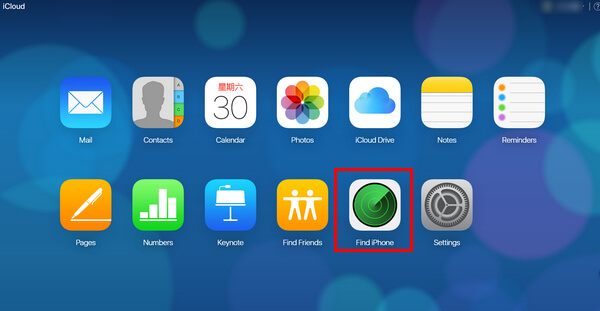
3Klicka på "Alla enheter" i det övre webbläsarfönstret och välj enheten som du har glömt lösenordet.
4Klicka på "Radera iPhone" för att torka av enheten och dess lösenord. Sedan kan du återställa iPhone via Setup Assistant på iPhone.
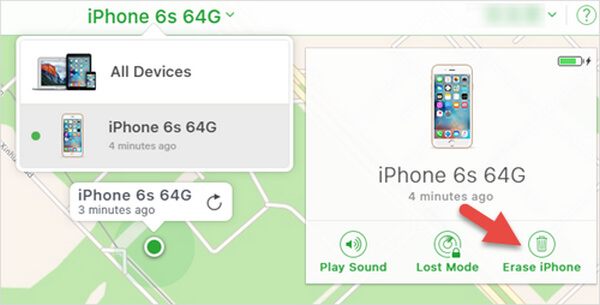
Ingen av metoderna ovan fungerar för dig? Du kan också välja att låsa upp iPhone 15/14/13/12/11/XS/XR/X/8/7/6 lösenord med hjälp av proffsen iPhone Unlocker.
steg 1 Kör iPhone Unlocker på Windows- eller Mac-dator och välj "Torka lösenord".
steg 2 Anslut din lösenordsglömda iPhone till datorn med en USB-kabel. Klicka på "Start" -knappen för att fortsätta.
steg 3 Bekräfta din iPhone-information och klicka på "Start" -knappen.
steg 4 Då börjar den här programvaran att ladda ner firmwarepaketet. Om nedladdningsprocessen är klar klickar du bara på "Lås upp" för att radera ditt skärmlåsta lösenord.
Slutligen anger du "0000" för att bekräfta upplåsningsprocessen.
Din iPhone startas om och det skärmlåsta lösenordet har tagits bort och du kan återställa en ny.

I den här artikeln har vi huvudsakligen introducerat fyra metoder du kan använda när du forgot iPhone 15/14/13/12/11/XS/XR/X/8/7/6s/6/5s/5/4 passcode. Har du fortfarande fler frågor om hur du låser upp låst eller inaktiverad iPhone? Lämna gärna dina kommentarer nedan.